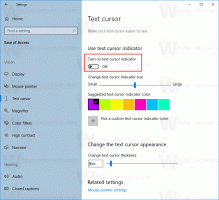OneDrive'daki Dosyaların Önceki Sürümlerini Görüntüleme, Geri Yükleme ve Silme
Windows 10'da OneDrive'daki Dosyaların Önceki Sürümlerini Görüntüleme, Geri Yükleme, İndirme ve Silme
Microsoft, dosya geçmişini Masaüstü kullanıcıları için kullanılabilir hale getirmek için yakın zamanda OneDrive hizmetini güncelleştirdi. Artık OneDrive'da sakladığınız bir dosyanın değişiklik geçmişini görüntülemek, geri yüklemek, almak ve önceki sürümlerini silmek mümkün.
Reklamcılık
OneDrive, Microsoft tarafından oluşturulan ve Windows 10 ile birlikte ücretsiz bir hizmet olarak sunulan çevrimiçi belge depolama çözümüdür. Belgelerinizi ve diğer verilerinizi bulutta çevrimiçi depolamak için kullanılabilir. Ayrıca, tüm cihazlarınızda saklanan verilerin senkronizasyonunu sağlar.

OneDrive, Windows 8'den beri Windows ile birlikte gelir. Kullanıcıya, Microsoft Hesabını kullanarak oturum açtığı her bilgisayarda aynı dosyalara sahip olma olanağı sağlamak için Microsoft tarafından oluşturulmuş hepsi bir arada çözümdür. Daha önce SkyDrive olarak bilinen hizmet, bir süre önce yeniden markalandı.
Ayrıca, tüm cihazlarınızda saklanan verilerin senkronizasyonunu sağlar. "İsteğe bağlı dosyalar", yerel OneDrive dizininizdeki çevrimiçi dosyaların yer tutucu sürümlerini senkronize edilmemiş ve indirilmemiş olsalar bile görüntüleyebilen bir OneDrive özelliğidir. OneDrive'daki senkronizasyon özelliği, Microsoft Hesabına dayanır. OneDrive'ı kullanmak için önce bir tane oluşturmanız gerekir. OneDrive'ın yanı sıra Microsoft Hesabı, Windows 10, Office 365 ve çoğu çevrimiçi Microsoft hizmetinde oturum açmak için kullanılabilir.

OneDrive klasöründe sakladığınız dosyalar için artık dosya geçmişi özelliğini kullanabilirsiniz. OneDrive'daki bir dosya yanlışlıkla silindiğinde, üzerine yazıldığında veya bozulduğunda yararlıdır, ör. kötü amaçlı yazılım tarafından. Sürüm geçmişi, Microsoft 365 dosyaları, PDF dosyaları, fotoğraflar, videolar ve diğerleri dahil tüm dosya türleriyle çalışır.
Windows 10'da OneDrive'daki Dosyaların Önceki Sürümlerini Görüntülemek, Geri Yüklemek ve Silmek için,
- Dosya Gezgini'ni açın.
- Sol bölmedeki OneDrive simgesine tıklayın.
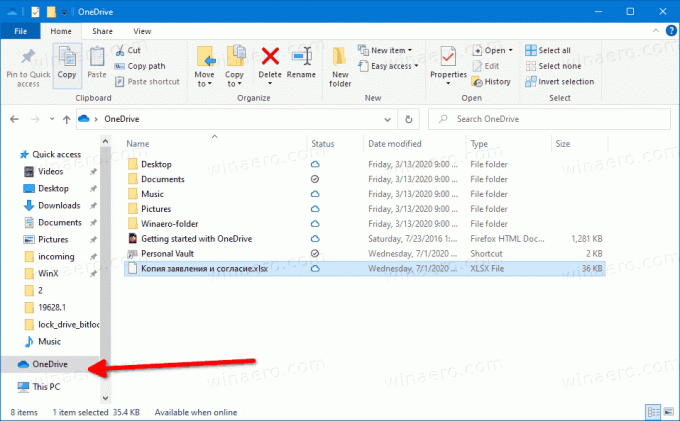
- OneDrive'da, önceki sürümlerini yönetmek istediğiniz dosyaya sağ tıklayın.
- Seçme Sürüm geçmişi bağlam menüsünden.
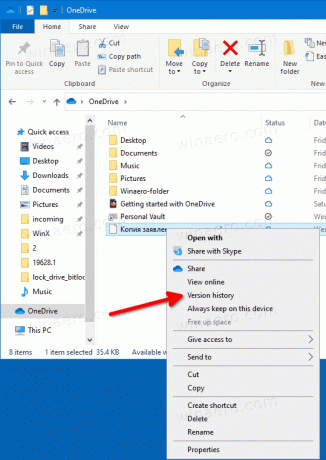
- Ardından, geri yüklemek, geri almak veya silmek istediğiniz dosyanın sürümü için 3 noktalı menü düğmesine tıklayın.
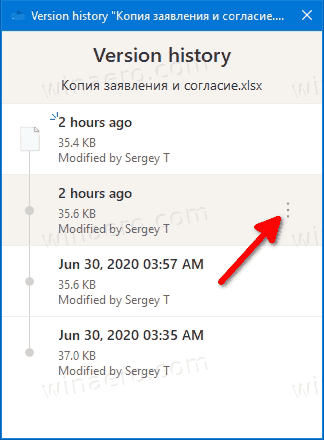
- Gerçekleştirmek istediğiniz mevcut eyleme tıklayın.
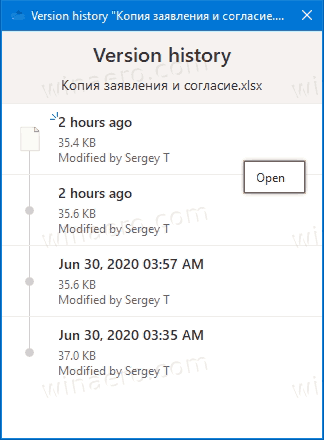
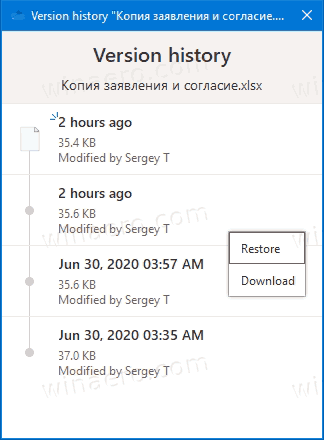
Bitirdiniz.
Kullanılabilir eylemler
- Aç - dosyanın geçerli sürümünü açar.
- Geri Yükle - seçilen sürümle geçerli dosya sürümünün üzerine yazar.
- İndir - dosyanın seçili sürümünü bilgisayarınızdaki bir klasöre almanızı sağlar.
- Sil - dosyanın seçili sürümünü geçmişten kalıcı olarak kaldırır. Eski revizyonlar için görünür.
Ayrıca, Onedrive.live.com web sitesini kullanarak dosya geçmişini çevrimiçi olarak yönetmek de mümkündür.
Onedrive.live.com'daki Dosyaların Önceki Sürümlerini Görüntüleme, Geri Yükleme ve Silme
- Açık onedrive.live.com tarayıcıda ve gerekirse Microsoft hesabınızla oturum açın.
- Dosyaya sağ tıklayın ve ardından Sürüm geçmişi.
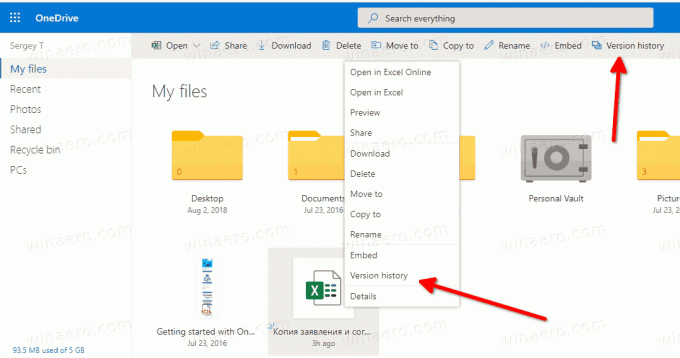
- Alternatif olarak, dosyayı seçin ve üzerine tıklayın. Sürüm geçmişi araç çubuğundaki öğe.
- İçinde Sürüm Geçmişi penceresinde, görüntülemek, indirmek veya geri yüklemek istediğiniz dosyanızın sürümünü tıklayın.
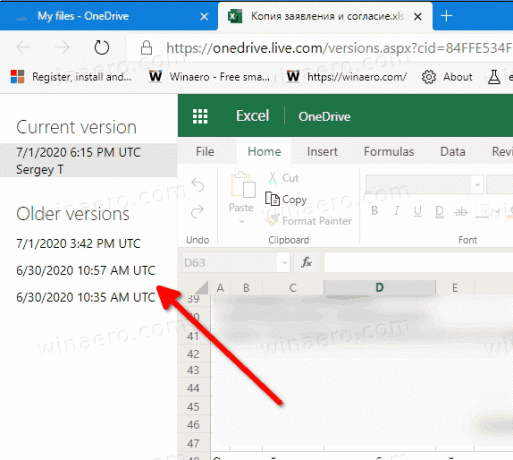
- Tıklamak Onarmak veya İndirmek ne istediğiniz için bağlantılar.

Bitirdiniz.
Kullanılabilir eylemler şunlardır:
- Geri Yükle - mevcut dosya sürümünü, değişiklik geçmişinden seçilen dosya revizyonuyla değiştirir.
- İndir - belirli dosya revizyonunun yerel olarak kaydedilmesine izin verir.
- Sil - dosyanın seçili revizyonunun kaldırılmasına izin verir. Eski revizyonlar için görünür.
Bu kadar.